كيفية إصلاح شاشة سوداء لمقاطع فيديو يوتيوب
أجهزة البث / / August 04, 2021
الإعلانات
أصبح YouTube هذه الأيام المصدر الرئيسي للترفيه بالنسبة للكثيرين منا. عندما يريد شخص ما مشاهدة الفيديو الموسيقي المفضل لديه ، أو تعلم وصفة جديدة ، أو تعلم مهارة جديدة ، فإنه يذهب فقط إلى YouTube. ولكن ماذا يحدث عندما تنقر على مقطع فيديو على YouTube ، ثم بدلاً من الفيديو ترحب بك شاشة سوداء؟
يعد خطأ الشاشة السوداء في مقاطع فيديو YouTube مشكلة شائعة يشكو منها العديد من المستخدمين لفترة طويلة. يمكن أن يحدث بسبب مشاكل في الشبكة أو المتصفح. إذا كنت تتعامل مع هذا الخطأ نفسه ، فلا داعي للقلق. ستعرض لك هذه المقالة بعض الحلول الفعالة التي من شأنها حل هذه المشكلة لك في أي وقت من الأوقات.

جدول المحتويات
- 1 ما الذي يسبب مشكلة شاشة سوداء لفيديوهات يوتيوب؟
-
2 حلول لإصلاح مشكلة الشاشة السوداء لمقاطع فيديو YouTube:
- 2.1 الحل 1: تحقق من اتصالك بالإنترنت:
- 2.2 الحل 2: أعد تشغيل المتصفح أو قم بتحديث صفحة الويب:
- 2.3 الحل 3: تسجيل الخروج من حساب YouTube الخاص بك:
- 2.4 الحل 4: إيقاف تسريع الأجهزة:
- 2.5 الحل 5: تعطيل Adblockers وملحقات المتصفح:
- 2.6 الحل 6: امسح بيانات ذاكرة التخزين المؤقت:
- 2.7 الحل 7: قم بتحديث متصفحك:
- 2.8 الحل 8: قم بالتبديل إلى متصفح مختلف:
ما الذي يسبب مشكلة شاشة سوداء لفيديوهات يوتيوب؟
قبل أن ننتقل إلى الحلول ، دعنا نناقش بعض الأسباب الأكثر شيوعًا التي تؤدي إلى ظهور خطأ شاشة سوداء في مقاطع فيديو YouTube.
الإعلانات
- اتصال إنترنت بطيء: إذا كنت تستخدم YouTube بسرعة إنترنت بطيئة ، فقد يحدث الخطأ بسبب شبكتك المحلية.
- مشاكل المتصفح: إذا كان متصفحك قديمًا أو به بيانات تالفة ، فيمكنه إنشاء خطأ شاشة سوداء في مقاطع فيديو YouTube.
- المكونات الإضافية لحظر الإعلانات: في بعض الأحيان ، تحظر أدوات حظر الإعلانات الفيديو ، مما يؤدي إلى ظهور خطأ شاشة سوداء في مقاطع فيديو YouTube.
- التدخل من قبل ملحقات الطرف الثالث: في بعض الحالات ، يمكن لملحقات متصفح الطرف الثالث إنشاء خطأ الشاشة السوداء.
حلول لإصلاح مشكلة الشاشة السوداء لمقاطع فيديو YouTube:
هنا ، ستجد 8 طرق لإصلاح مشكلة شاشة YouTube السوداء على جميع مقاطع الفيديو.
الحل 1: تحقق من اتصالك بالإنترنت:
يمكن أن يؤدي ضعف أو بطء اتصال الإنترنت إلى منع متصفحك من تحميل مقطع فيديو YouTube كاملاً ، وسوف ينتهي بك الأمر إلى رؤية شاشة سوداء فقط. في بعض الحالات ، يمكنك فقط العثور على الصوت ولكن لا شيء معروض. لذا ، فإن أول شيء يجب عليك فعله هو التحقق من اتصالك بالإنترنت.
انتقل إلى جميع البرامج وجميع الأجهزة الأخرى المتصلة بنفس الشبكة ومعرفة ما إذا كانت تواجه أيضًا أي مشكلة بطيئة في الاتصال بالإنترنت. إذا وجدت أي برنامج على جهاز الكمبيوتر يؤدي إلى إبطاء الشبكة ، فيمكنك تعطيله. أخيرًا ، تأكد من اتصالك بالإنترنت بشكل صحيح ، ولا توجد مشكلات فنية. بعد الانتهاء من التحقق من اتصالك بالإنترنت ، أعد تحميل فيديو YouTube الخاص بك. تحقق مما إذا كانت الشاشة السوداء ستظهر مرة أخرى.
الحل 2: أعد تشغيل المتصفح أو قم بتحديث صفحة الويب:
في بعض الأحيان ، قد يتسبب خلل بسيط في المتصفح في حدوث مشكلة شاشة سوداء في مقاطع فيديو YouTube. لإصلاح هذا الخلل ، يمكنك تحديث صفحة الويب. عليك الضغط على إعادة تحميل في متصفح الويب. يمكنك أيضًا الضغط على F5 على لوحة المفاتيح لتحديث صفحة الفيديو.
في حالة استمرار وجود الشاشة السوداء ، حاول إعادة تشغيل المتصفح. أولاً ، أغلق متصفح الويب ، ثم أعد تشغيله. إذا كان الخطأ لا يزال موجودًا حتى بعد تحديث المتصفح ، فانتقل إلى الحل التالي.
الإعلانات
الحل 3: تسجيل الخروج من حساب YouTube الخاص بك:
كما اتضح ، يمكنك تجنب مشكلة الشاشة السوداء لمقاطع فيديو YouTube عن طريق تسجيل الخروج من حساب YouTube (Google) الخاص بك. لتسجيل الخروج من حسابك على YouTube ، اتبع الخطوات الموضحة أدناه.
- حدد ملف الحساب في الزاوية العلوية اليمنى من صفحتك على YouTube.

- الآن ، يمكنك اختيار "خروج" اختيار.
- بعد تسجيل الخروج بنجاح ، حاول تشغيل فيديو YouTube مرة أخرى.
إذا واجهت شاشة سوداء أثناء محاولة تشغيل الفيديو ، فانتقل إلى الحل التالي.
الحل 4: إيقاف تسريع الأجهزة:
يساعد تسريع الأجهزة الكمبيوتر من خلال توفير بعض المهام لوحدة معالجة الرسومات بدلاً من وحدة المعالجة المركزية ، مما يؤدي إلى تحسين الأداء البصري. لسوء الحظ ، يمكن أن يؤدي تسريع الأجهزة إلى حدوث بعض المشكلات مثل خطأ الشاشة السوداء في مقاطع فيديو YouTube. لذلك ، إذا قمت مسبقًا بتمكين تسريع الأجهزة على متصفحك ، فعليك تعطيله الآن لإيقاف الخطأ.
اتبع الخطوات الخاصة بمتصفح Google Chrome:
- اختر حرف M.enu زر في الزاوية اليمنى العليا من الشاشة.
- افتح إعدادات.
- ثم حدد ملف أظهر الاعدادات المتقدمة الخيار من الأسفل.
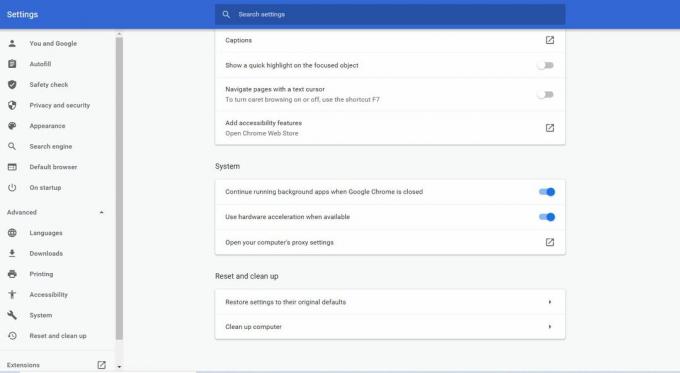
- تحت النظام قسم تعطيل استخدم تسريع الأجهزة عند توفرها اختيار.
- الآن ، أعد تشغيل المتصفح وتحقق من الشاشة السوداء.
اتبع الخطوات الخاصة بمتصفح Firefox:
- حدد ملف قائمة طعام زر في الزاوية اليمنى العليا من الشاشة.
- أختر خيارات.
- اختر ال المتقدمة اختيار.
- الآن ، يجب عليك إلغاء تحديد المربع الموجود بجوار ملف استخدم تسريع الأجهزة عند توفرها.
- بعد ذلك ، أعد تشغيل المتصفح ومعرفة ما إذا كان يمكنك العثور على الشاشة السوداء مرة أخرى.
الحل 5: تعطيل Adblockers وملحقات المتصفح:
يحب بعض المستخدمين استخدام أدوات منع الإعلانات للابتعاد عن الإعلانات المزعجة. ولكن يمكن أن تتداخل أدوات حظر الإعلانات أو ملحقات المستعرض الأخرى مع وظائف متصفحك مثل مشكلة الشاشة السوداء. لذلك ، نقترح عليك تعطيل ملحقات المتصفح لحل هذه المشكلة. إذا كنت لا تعرف كيفية تعطيل الإضافات ، فاتبع الخطوات الواردة أدناه.
الإعلانات
بالنسبة لمتصفح Google Chrome:
- أولاً ، اكتب الكروم: // ملحقات في شريط العنوان ثم اضغط على أدخل.
- بجانب إضافة أداة حظر الإعلانات ، قم بإلغاء تحديد مربع ممكن وتعطيل مانع الإعلانات.
- حاول تشغيل فيديو يوتيوب.
- إذا استمر خطأ الشاشة السوداء ، فابدأ في تعطيل الملحقات الأخرى حتى تعثر على الامتداد المشكل.
بالنسبة لمتصفح Firefox:
- اختر حرف M.enu زر في الزاوية اليمنى العليا.
- اضغط على الإضافات وافتح ملف مدير الإضافات

- ضمن علامة التبويب Add-ons Manager ، اختر ملف لوحة Extensions أو Themes.
- الآن ، انقر فوق الوظيفة الإضافية التي تريد تعطيلها.
- يمكنك النقر فوق ملحق adblocking ثم اختيار تعطيل زر لتعطيله.
- تحديد اعد البدء الان (إذا وجدته في الإشعار المنبثق).
- الآن ، يمكنك تشغيل مقطع فيديو على YouTube ومعرفة ما إذا كانت الشاشة السوداء ستظهر مرة أخرى.
- يمكنك أيضًا تكرار الإجراء أعلاه مع الملحقات الأخرى واحدًا تلو الآخر. شق طريقك إلى أسفل الامتدادات ومعرفة الامتداد الذي يسبب المشكلة.
الحل 6: امسح بيانات ذاكرة التخزين المؤقت:
في بعض الأحيان تتراكم بيانات ذاكرة التخزين المؤقت لمتصفحك وتبدأ في التسبب في مشكلات مختلفة. يمكن أن تتداخل مع إعدادات المتصفح الخاص بك. لذلك ، قد يتسببون في حدوث خطأ الشاشة السوداء على YouTube. لإصلاح مشكلة الشاشة السوداء ، يجب عليك تنظيف بيانات ذاكرة التخزين المؤقت على متصفحك.
ملحوظة: سيؤدي حذف بيانات ذاكرة التخزين المؤقت إلى مسح جميع محفوظات الاستعراض وكلمات المرور والإعدادات السابقة من متصفحك.
اتبع الخطوات الخاصة بمتصفح Firefox:
- اذهب إلى الخصوصية و أمن التبويب.
- حدد موقع ملف ملفات تعريف الارتباط وبيانات الموقع التبويب.

- حدد ملف امسح البيانات اختيار.
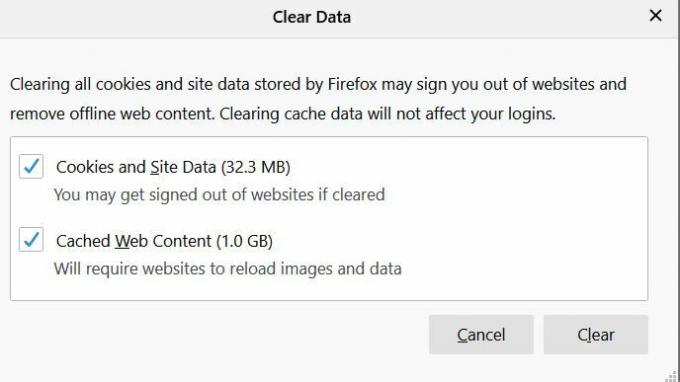
- يمكنك اختيار إلغاء تحديد ملفات تعريف الارتباط وبيانات الموقع.
- الآن ، انقر فوق محتوى الويب المخبأ.
- أخيرًا ، اضغط على واضح زر.
اتبع الخطوات الخاصة بمتصفح Google Chrome:
- انقر فوق Menu الخيار في الزاوية اليمنى العليا من الشاشة.
- حدد ملف المزيد من الأدوات اختيار.
- اختر ال محو بيانات التصفح اختيار.

- الآن ، حدد نطاق زمني في القمة. نقترح عليك الاختيار كل الوقت.
- اضغط على سجل التصفح وملفات تعريف الارتباط وبيانات الموقع الأخرى ، و الصور والملفات المخزنة مؤقتًا.
- اختر ال امسح البيانات خيار لحذف كل شيء.
حاول تشغيل مقطع فيديو على YouTube ومعرفة ما إذا كان يمكنك العثور على مشكلة الشاشة السوداء هذه المرة.
الحل 7: قم بتحديث متصفحك:
السبب الآخر الأكثر شيوعًا لخطأ الشاشة السوداء هو متصفح قديم. تستخدم إصدارات المستعرض الأقدم المكون الإضافي Adobe Flash Player ، والذي لم يعد متوافقًا مع YouTube. لذلك ، يمكن أن يؤدي إصدار متصفح أقدم إلى ظهور خطأ الشاشة السوداء. لمنع الخطأ ، نقترح عليك تحديث متصفحك إلى أحدث إصدار.
أولاً ، قم بإلغاء تثبيت المتصفح من جهاز الكمبيوتر الخاص بك. بعد ذلك ، انتقل إلى الموقع الرسمي لمتصفحك وابحث عن أحدث إصدار له. ثم قم بتنزيل المتصفح وتثبيته على جهاز الكمبيوتر الخاص بك. بعد تحديث متصفحك ، من المحتمل ألا يعود خطأ الشاشة السوداء مرة أخرى.
الحل 8: قم بالتبديل إلى متصفح مختلف:
إذا لم يتم استخدام أي من الحلول المذكورة أعلاه ، فعليك تغيير متصفحك. من المحتمل أن متصفحك غير قادر على تشغيل مقاطع فيديو YouTube بسبب التكوين السابق أو ملحقات المتصفح أو الإعدادات الأخرى. في هذه الحالة ، يجب أن تجرب متصفحًا جديدًا. حاول تشغيل مقطع فيديو YouTube على متصفح آخر وتحقق مما إذا كنت قد صادفت خطأ الشاشة السوداء مرة أخرى.
يوتيوب هو أكثر منصات مشاركة الفيديو موثوقية على الإنترنت. يوفر التعليم والترفيه وكذلك فرص كسب لمستخدميه. وقد يكون من المحبط للغاية مواجهة خطأ الشاشة السوداء لمقاطع فيديو YouTube أثناء تشغيل مقطع فيديو.
لتخفيف مخاوفك ، توصلنا إلى بعض الحلول المفيدة مع برنامج تعليمي خطوة بخطوة. ما عليك سوى شق طريقك إلى الحل ومعرفة أيهما يناسبك. نأمل أن تنجح في حل مشكلة الشاشة السوداء وستبدأ في الاستمتاع بفيديوهات YouTube دون أي انقطاع. إذا كان لديك أي استفسارات أو ملاحظات ، فيرجى كتابة التعليق في مربع التعليق أدناه.



